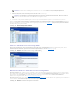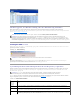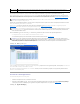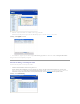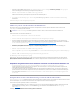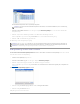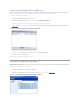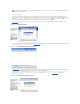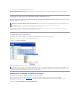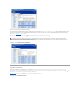Users Guide
AlleaktualisierbarenKomponentensindimVergleichsreportausgewählt.
2. KlickenSieaufdieSchaltflächeAktualisieren. Das SUU zeigt das Dialogfeld Aktualisierungbestätigen an, das eine Liste mit zu aktualisierenden
Komponenten anzeigt.
3. Klicken Sie auf Ja, um mit der Aktualisierung fortzufahren, oder auf Nein, um die Aktualisierung abzubrechen.
Wenn Sie auf Ja klicken, zeigt das SUU das Dialogfeld Aktualisieren an, das den Fortschritt der Aktualisierung anzeigt.
4. Klicken Sie auf OK, wenn die Aktualisierung abgeschlossen ist.
Die Aktualisierungen werden im Vergleichsreport angezeigt.
Dell OpenManage-Service Packs erweitern
Von SUU-Version1.5abkönnenSieDellOpenManage-ServicePackserweitern.DasVerfahrenzumErweiternderDellOpenManage-Service Packs ist mit dem
Verfahren zum Erweitern von Hardwarekomponenten identisch.
So erweitern Sie Service-Packs von Dell OpenManage:
1. WählenSiedieDellOpenManage-Komponente aus.
2. KlickenSieaufdieSchaltflächeUpgrade. Das SUU zeigt das Dialogfeld Aktualisierungbestätigen an.
3. Klicken Sie auf Ja, um mit dem Upgrade fortzufahren, oder auf Nein, um das Upgrade abzubrechen.
Wenn Sie auf Ja klicken, zeigt das SUU das Dialogfeld Aktualisierenan,dasAufschlussüberdenFortschrittdesUpgradesgibt,wiedargestelltunter
Abbildung 2-13.
Abbildung 2-13.DellOpenManage,Upgrade-Fortschritt
4. Klicken Sie im Dialogfeld Aktualisierung abgeschlossen auf OK,umdasUpgradeabzuschließen.
5. Klicken Sie im Dialogfeld Aktualisieren auf OK.
Dell OpenManage-Service Packs wurden erweitert.
ANMERKUNG: SiekönnendieAuswahlindividuellerKomponentennichtaufheben,wennSiedasKontrollkästchenSystemsatzaktualisierung
aktivierenauswählen.
ANMERKUNG: Klicken Sie im SUU nicht auf Aktualisieren,wennderVergleichsreportangezeigtwirdundeineandereAnwendungalsdasSUUdie
Systemkomponentenaktualisiert.StartenSiebeieinemsolchenSzenariodasSUUneu,undführenSiedanneineAktualisierungüberdasSUUaus.
ANMERKUNG: Der Aktualisierungsstatus einiger Komponenten tritt erst nach dem Neustart des Systems in Kraft.